Hướng dẫn tạo ma trận 4×4 trong Word đơn giản cho người mới bắt đầu
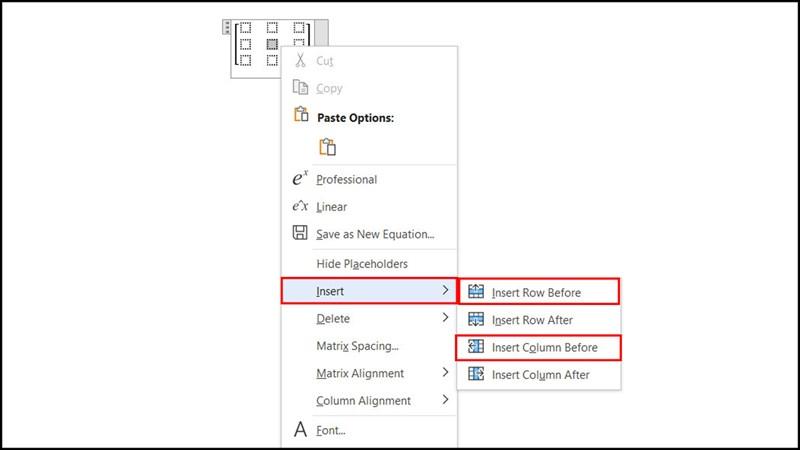
Bạn có bao giờ cần chèn ma trận vào văn bản Word nhưng lại chưa biết cách thực hiện? Đừng lo lắng! Bài viết này sẽ hướng dẫn bạn cách tạo ma trận 4×4 trong Word một cách chi tiết và dễ hiểu nhất. Chỉ với vài thao tác đơn giản, bạn sẽ có thể tạo ra những ma trận ưng ý cho tài liệu của mình.
Cách tạo ma trận 4×4 trong Word
Bước 1: Mở hộp thoại Equation
- Khởi động phần mềm Microsoft Word và mở tài liệu bạn muốn chèn ma trận.
- Di chuyển con trỏ chuột đến vị trí bạn muốn chèn ma trận.
- Trên thanh công cụ, chọn tab Insert và click vào biểu tượng Equation.
Bước 2: Chọn mẫu ma trận
- Trong hộp thoại Equation, bạn sẽ thấy một thanh công cụ mới xuất hiện.
- Click vào biểu tượng Bracket (dấu ngoặc).
- Trong danh sách xổ xuống, tìm và chọn mẫu ma trận đóng ngoặc vuông mà bạn muốn sử dụng.
Bước 3: Tạo ma trận 3×3
- Lúc này, trong tài liệu Word của bạn đã xuất hiện một ma trận trống.
- Để tạo ma trận 3×3, bạn click vào biểu tượng Matrix (ma trận) trên thanh công cụ.
- Chọn ma trận 3×3 từ danh sách xổ xuống.
Bước 4: Thêm hàng và cột để tạo ma trận 4×4
- Click chuột phải vào một ô vuông bất kỳ trong ma trận 3×3 vừa tạo.
- Trong menu xổ xuống, chọn Insert.
- Chọn Insert Row Before để thêm một hàng phía trên hoặc Insert Column Before để thêm một cột phía trước ô bạn vừa click.
Bước 5: Hoàn thành ma trận 4×4
Sau khi thực hiện bước 4, bạn đã có một ma trận 4×4 hoàn chỉnh. Bây giờ bạn có thể điền số liệu hoặc biểu thức toán học vào các ô trong ma trận theo ý muốn.
Kết luận
Vậy là chỉ với vài bước đơn giản, bạn đã có thể tạo ma trận 4×4 trong Word một cách dễ dàng. Hy vọng bài viết này hữu ích với bạn. Nếu bạn có bất kỳ thắc mắc nào, đừng ngần ngại để lại bình luận bên dưới nhé!
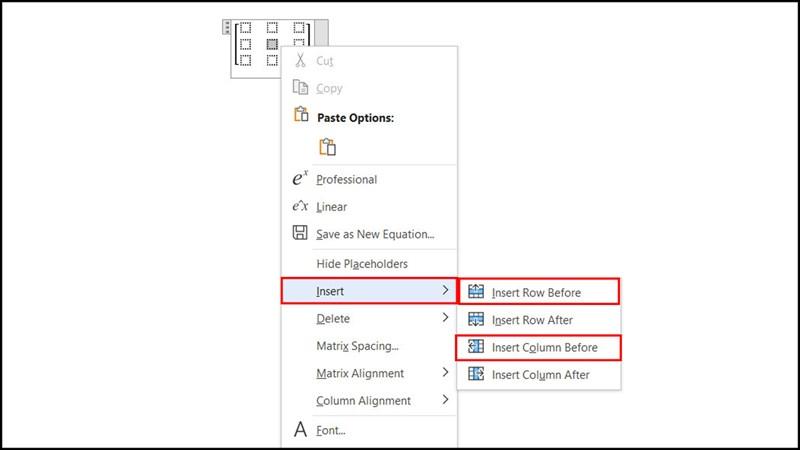 Cách tạo ma trận 4×4 trong Word
Cách tạo ma trận 4×4 trong Word
Hình ảnh minh họa ma trận 4×4 trong Word
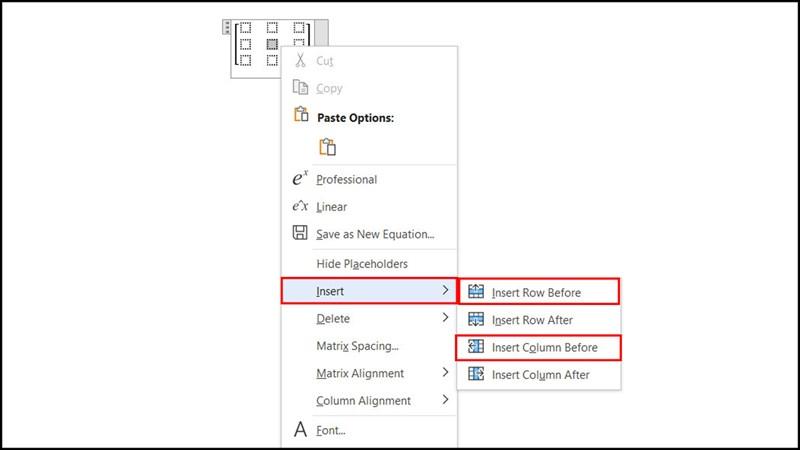 Cách tạo ma trận 4×4 trong Word
Cách tạo ma trận 4×4 trong Word
Hình ảnh minh họa cách chọn mẫu ma trận
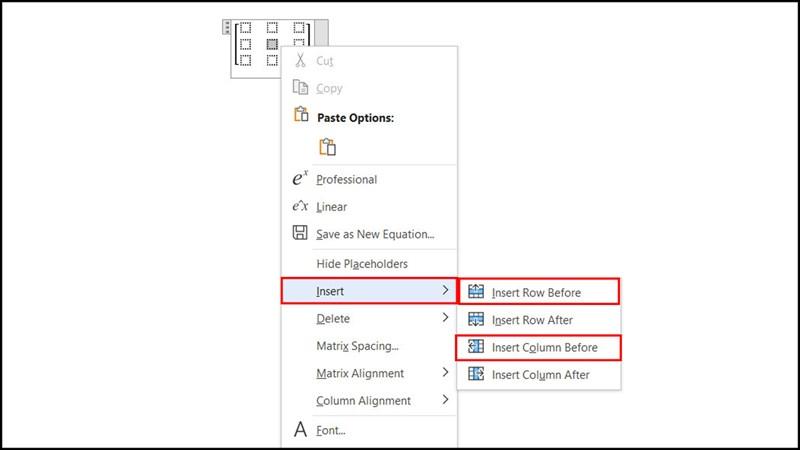 Cách tạo ma trận 4×4 trong Word
Cách tạo ma trận 4×4 trong Word
Hình ảnh minh họa cách thêm hàng hoặc cột vào ma trận


